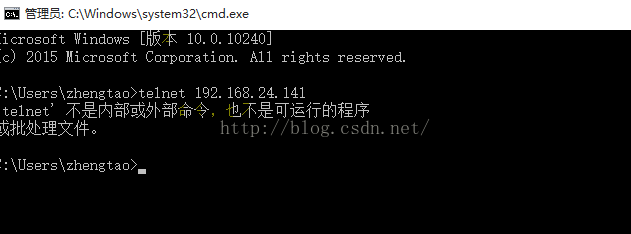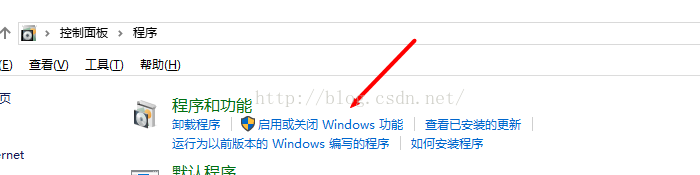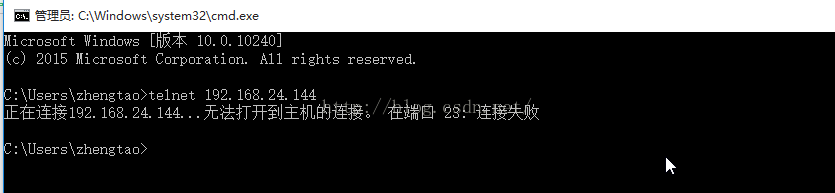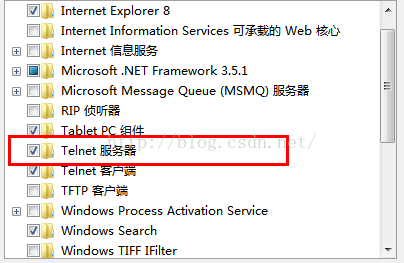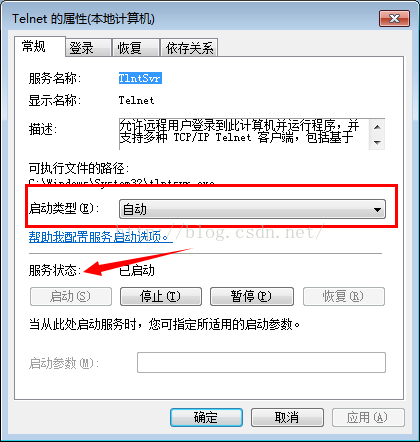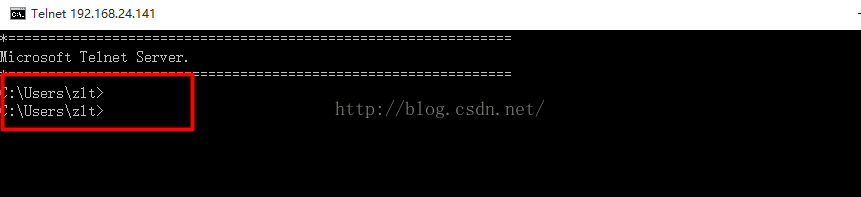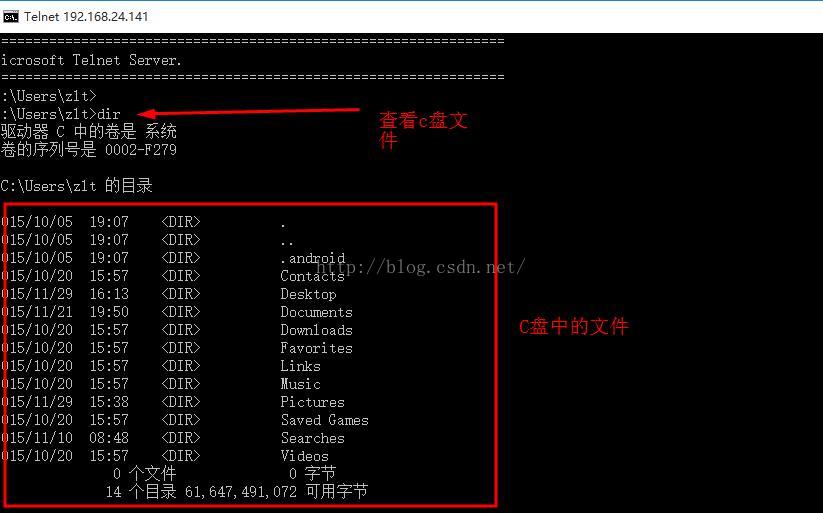telnet实现远程连接 |
您所在的位置:网站首页 › telnet查看文件目录中的权限 › telnet实现远程连接 |
telnet实现远程连接
|
关于telnet我们可能还不是太熟悉,这是一个非常强大的命令,首先我们来看一下他的作用: 它为用户提供了在本地计算机上完成远程主机工作的能力。在终端使用者的电脑上使用telnet程序,用它连接到服务器。终端使用者可以在telnet程序中输入命令,这些命令会在服务器上运行,就像直接在服务器的控制台上输入一样。可以在本地就能控制服务器。
具体应该怎么做呢? wondows+R,输入cmd,进入dos窗口,输入telnet和目标IP
这是怎么回事呢? 很简单,因为我们电脑的telnet功能默认是关闭的,我们首先要做的是开启功能。 找到如下路径:
在复选框中勾选telnet客户端:
启用服务后,我们再回到dos窗口,输入telnet + 目标IP,回车,出现如下界面:
什么情况这是? 别着急,这是因为目标机器的telnet服务器功能并没有打开,首先我们向上一步一样,打开服务器功能,如下所示
然而,仅仅打开telnet服务器功能是不够的,还要开启Telnet服务,此时输入如下命令,回车
打开服务窗口,找到Telnet选项,双击,更改启动类型为“自动”,服务状态为“启动”
至此,服务器(即目标机)的服务端设置完毕。 我们再来试一下原来的命令(telnet + 目标IP)
此时,我们输入Y就可以了,回车,即会出现输入用户名和密码的界面(输入的密码是看不见的)
输入正确的用户名和密码,回车,请注意,此时的用户,已经不是我的了,而是目标机器。
这说明我们的远程操作已经实施成功了。
我们来看下效果:
如,我们要在桌面上创建一个文档
桌面效果:
文档内容:
最后,需要说的是,Telnet方式是入侵者惯于使用的远程控制方式,当他们得到远程主机的管理员权限后,一般都会使用Telnet方式进行登录,所以Telnet很强大,但同时也具有一定的危险性,我们要慎重操作。
|
【本文地址】